Google Таблиці — це чудовий інструмент, який багато користувачів використовують як альтернативу популярній програмі Microsoft Excel. Найкраще в Google Таблицях полягає в тому, що зміни зберігаються в режимі реального часу. Це означає, що вам не потрібно турбуватися про втрату файлів у разі відключення електроенергії або збою комп’ютера . Але що робити, якщо Google Таблиці не дозволяють вводити та редагувати файли? Природно, ви оновлюєте сторінку, перезапускаєте браузер і перезавантажуєте комп’ютер. Якщо це не допомогло, і ви впевнені, що маєте необхідні дозволи для редагування файлу (це не лише перегляд), ось що ви можете зробити далі.
Виправте Google Таблиці: я нічого не можу ввести чи редагувати
1. Створіть новий файл
Якщо ви не можете редагувати поточний аркуш або файл, перевірте, чи можете ви його скопіювати. Якщо це працює, відкрийте чистий аркуш і вставте туди вміст.
Введіть щось на новому аркуші, щоб перевірити, чи можете ви його редагувати.
2. Вийдіть і знову ввійдіть, використовуючи інший обліковий запис
Спробуйте вийти зі свого облікового запису Google, а потім знову ввійти за допомогою іншого облікового запису. Створіть новий файл, збережіть його та вийдіть.
Використовуйте свій перший обліковий запис і знову ввійдіть. Перевірте, чи проблема зникла.
3. Вимкніть розширення
Ви будете здивовані, дізнавшись, скільки помилок і збоїв можуть викликати розширення браузера.
Насправді, ваші розширення також можуть заважати вам вводити текст у Google Таблицях. Це тому, що деякі розширення можуть викликати конфлікти з іншими програмами та розширеннями, які ви використовуєте.
Якщо ви використовуєте Chrome, натисніть меню , виберіть Інші інструменти, а потім виберіть Розширення .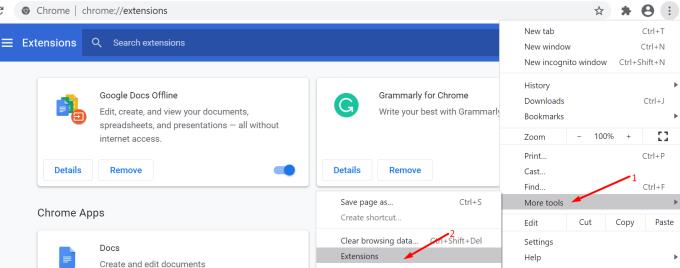
Вимкніть усі свої розширення, перезапустіть браузер і комп’ютер і перевірте, чи можете ви зараз вводити та редагувати аркуш.
Потім ви можете повторно ввімкнути розширення по одному, щоб визначити проблемне.
4. Використовуйте Документи Google офлайн
Говорячи про розширення, ви можете скористатися іншим обхідним шляхом. Завантажте та ввімкніть розширення Google Docs Offline .
Як випливає з назви, це розширення дозволяє використовувати Google Документи, Таблиці, Презентації та Диск без підключення до Інтернету.
Отже, вимкніть підключення до мережі, запустіть Документи Google офлайн і перевірте, чи можете ви ввести та відредагувати проблемний файл.
Коли ви повернетеся в Інтернет, усі зміни будуть автоматично перенесені та збережені в Google Таблицях.
5. Видаліть кеш браузера та файли cookie
Якщо ви не можете вводити текст у браузері, але можете вводити текст на телефоні, це означає, що з вашим браузером щось не так.
Спробуйте очистити кеш браузера та очистити файли cookie. Деякі з цих тимчасових файлів можуть заважати Google Таблицям, заважаючи вводити текст.
Натисніть на меню з трьома крапками в Chrome
Виберіть Історія → знову натисніть Історія
Натисніть Очистити дані перегляду → виберіть діапазон часу та поставте всі три прапорці.
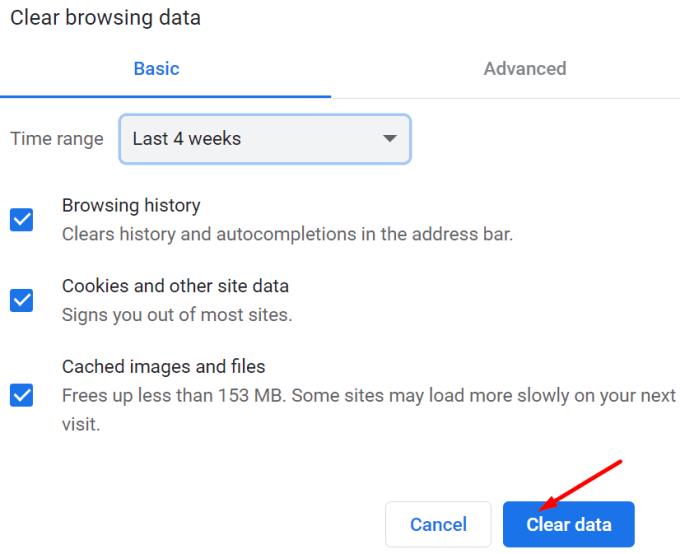
6. Оновіть свій браузер або спробуйте інший
Застарілі версії браузера також можуть завадити вводити текст у Google Таблицях.
Переконайтеся, що ви використовуєте останню версію Chrome. Натисніть меню, виберіть Довідка, а потім Про Google Chrome .
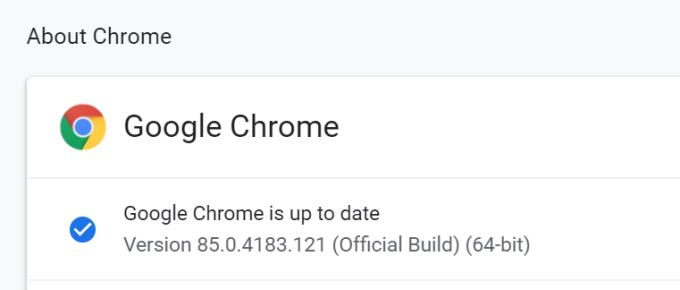
Якщо браузер повідомляє, що доступна новіша версія, встановіть її.
Якщо оновлення браузера не допомогло, спробуйте відкрити файл, який ви не можете редагувати, в іншому браузері чи програмі.
7. Скиньте або перевстановіть Chrome
Скидання веб-переглядача Chrome означає переведення браузера до налаштувань за замовчуванням.
Майте на увазі, що це призведе до вимкнення ваших розширень, тем тощо. Ваші закладки та паролі не будуть видалені.
Скидання веб-переглядача може стати для вас правильним рішенням. Якщо деякі розширення та програми, встановлені на вашому комп’ютері, змінили налаштування вашого браузера без вашого дозволу, його скидання може вирішити вашу проблему з набором тексту.
Запустіть Chrome, натисніть на меню та виберіть Налаштування
Прокрутіть униз до розширеного
Прокрутіть ще раз до кінця сторінки та виберіть Відновити налаштування до початкових значень за замовчуванням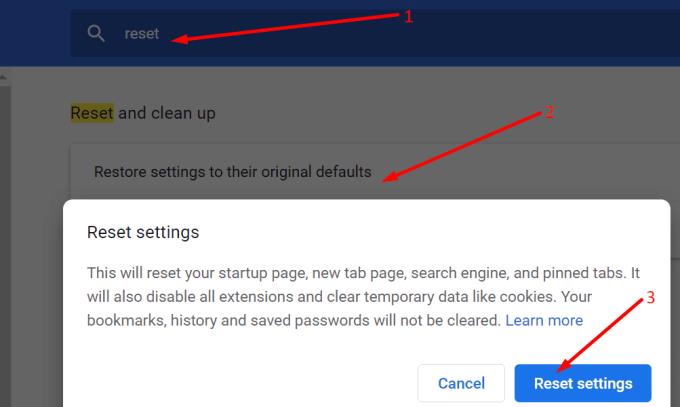
Натисніть кнопку Скидання та перевірте, чи це було правильним рішенням для вас.
Якщо ви все ще не можете вводити в Google Таблицях, перевстановіть веб-переглядач.

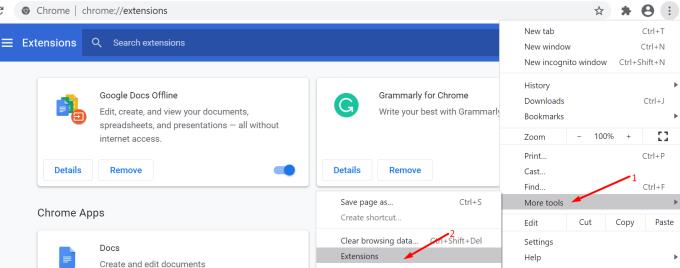
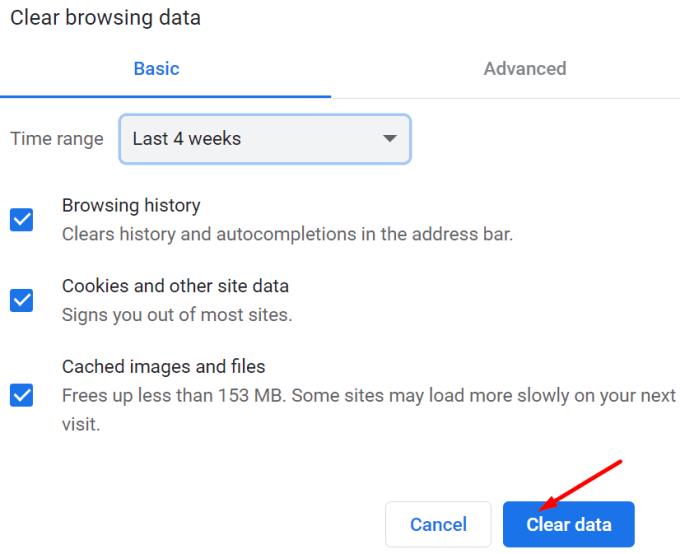
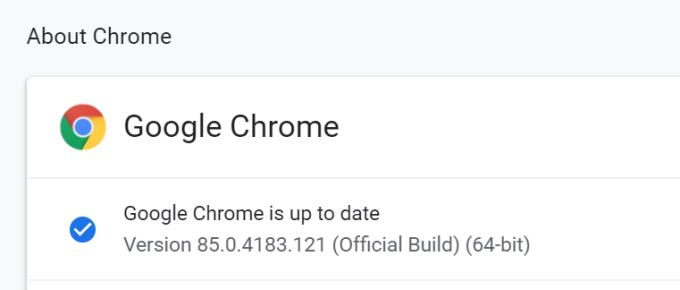
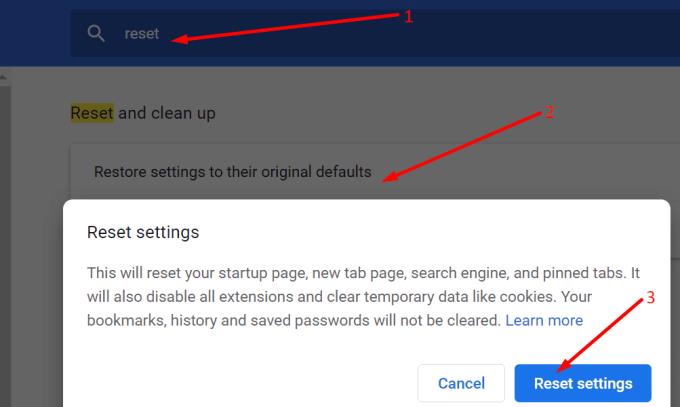
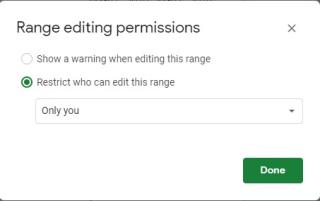
![Як поміняти місцями клітинки в Google Таблицях [Дві або більше клітинки] Як поміняти місцями клітинки в Google Таблицях [Дві або більше клітинки]](https://blog.webtech360.com/resources3/images10/image-291-1009001308169.jpg)
























![🔧 Виправлення помилки Microsoft Teams 4vt9f: Мікрофон не виявлено [Перевірений посібник 2026] 🔧 Виправлення помилки Microsoft Teams 4vt9f: Мікрофон не виявлено [Перевірений посібник 2026]](https://blog.webtech360.com/img_uploads/17/thumbs/17-260111144807458.jpg)

